
Filer som har filändelsen M4V är i dag väldigt populär tack vare den växande mängden Apple användare. Men tyvärr är enheterna som accepterar denna sortens fil väldigt begränsade om man inte konverterar filen till ett vanligar format såsom MP4. Konverterar du filen kommer du kunna använda den helt utan begränsningar, till exempel i din Andorid-enhet, eller redigera den i iMovie, Final Cut Pro, etc. Men vilka verktyg kan man använda för att konvertera M4V till MP4? Ta en titt på vår guide om du behöver mer information.
4 sätt att konvertera M4V videos till MP4
1
Ändra filändelsen
Att ändra filändelsen från M4V till MP4 är förmodligen det enklaste sättet att göra M4V file tillgängliga på diverse enheter och mjukvaror. Innan du fortsätter är det bra att se till att båda filerna tekniskt sätt är MP4-filer, annars kan du nämligen förstöra den ursprunliga filens struktur vilket kan leda till att kvalitén försämras. Och det går inte att fixa genom att ändra tillbaka filändelsen. Det bästa sättet att undvika detta på är att göra en kopia av filen du vill ändra filändelsen på och ge den nya filen ett annat namn.
2
Apowersoft Gratis Online Video Omvandlare
Med hjälp av Apowersoft Gratis Online Video Omvandlare för konvertering av M4V till MP4, behöver du inte oroa dig över att filen ska förstöras. Programmet kommer nämligen göra om filen till en riktigt MP4-fil utan att ändra den ursprungliga M4V-filen. Anledning till varför vi rekommenderar denna tjänst är för att den, utöver att konvertera M4V till MP4 helt gratis, också har ett enkelt och tydligt gränssnitt som kan användas av alla, oberoenda av kunskapsnivå. Tillsammans med en inbyggd videoredigerare på nätet, förenklar verktyget videoredigeringsprocessen. Det är väldigt enkelt att sätta igång en konvertering. Först klickar du på “Bläddra” för att importera en M4V-fil till applikationen, välj sedan “MP4” som utmatningsformat och klicka på “Konvertera” för att sätta igång konverteringen om det inte är så att du först vill redigera den. Den konverterade filen kommer sparas på din dator.
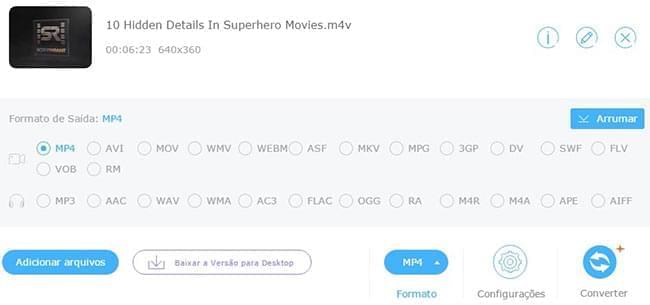
3
VLC media player
De allra flesta känner redan till att VLC är en mediaspelare som kan spela upp alla sorters filer. Väljer du att efterforska om programmet kommer du snart lära dig mer om programmets “hemliga” funktioner, däribland en M4V till MP4 konverterare. Efter att du startat VLC öppnar du “Media” -menyn, väljer “Konvertera/Spara” i listan. Nu kommer ett “Öppna media” -fönster ööppnas och där kan du lägga till den M4V-fil du vill konvertera; tryck drefter på “Inställningar”, välj “Video – H.246 + MP3 (MP4)” i menyn “Profil”; och till sist väljer du i vilken mapp den konverterade filen ska sparas i. Vi känner oss tvugna att berätta för dig att VLC jämt och ständigt förstör filer vid konvertering.
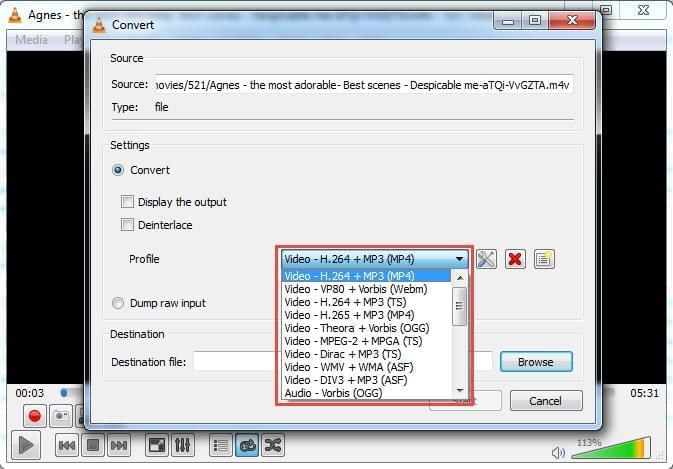
Shareware som kan hjälpa sig konvertera M4V till MP4
De flesta tredje hands mjukvarorna har bättre användaruppleverlser och avancerade funktioner. Om du har flera M4V filer som måste konverteras till MP4, kommer de trick som vi nämnt ovan inte vara tillräckligt utan istället oerhört tidskrävande och osmidigt. En mjukvara som skulle kunna hjälpa dig med detta är Video Converter Studio for Windows.
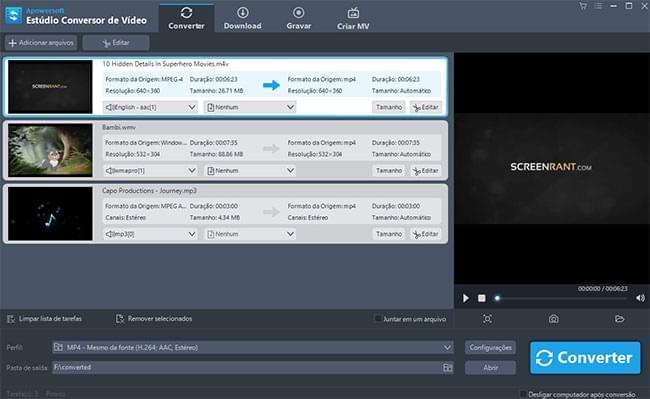
Listan över funktioner är olikartad och varierad. Du kan till exempel:
- Enkelt konvertera filer till olika format och enheter, färibland WMV, AVI, MP4, MKV, MP3, M4A, Apple, Samsung, HTC, LG, Nexus, etc.
- Ladda ner videos från 10,000+ videohemsidor.
- Göra enklare redigeringar såsom klippning, split, beskärning, ändra/lägga till effekter, öka/sänka hastigeten, lägga till vattenstämplar och undertexter, och mycker mer.
- Spela in video- och ljudaktiviteter på skärmen.
- Skapa bildspel eller videos med bilder och sånger.
Efter att du installerat den nödvändiga mjukvaran är det dags att ta en titt på hur du kan konvertera grupper av M4V-filer till MP4:
i
Öppna M4V-filerna i programmet genom att trycka på knappen “Lägg till filer” eller genom att dra och släppa dem.
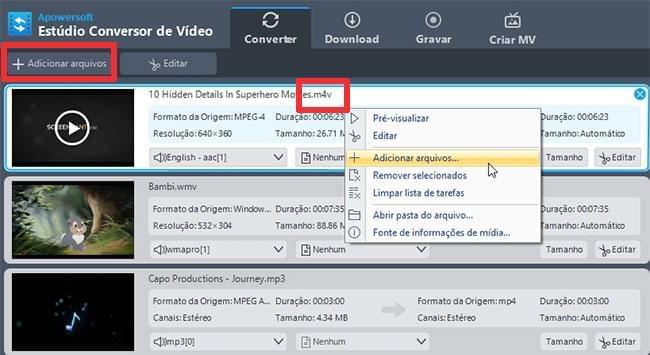
ii
Öppna menyn “Profil” och välj Video > M4V > samma källa om du inte vill förlora kvalité.
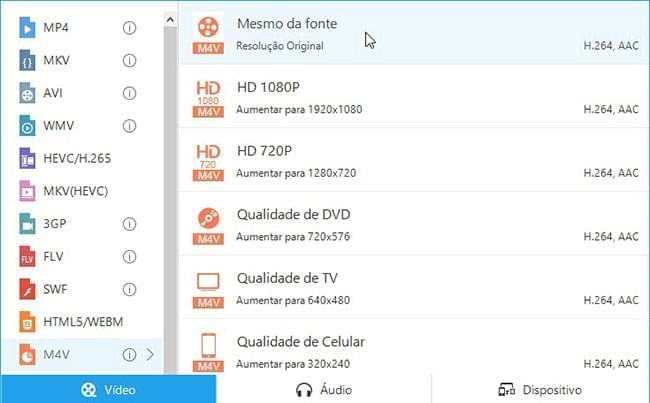
iii
Tryck på “Konvertera” för att starta konverteringen.
Vilket är ditt favorit trick?
Känner du till trick som inte finns med i vår lista? Eller har du testat ett utav dem vi nämnt och älskar det? Vilken är din favorit?